비주얼 스튜디오 2019의 C언어 기본적인 사용법
- 2017 / 2019 사용법은 거의 비슷하다. (2015버전까지도 사용 가능)
그이전 버전 사용도 가능하나 C++의 경우는 현재 추가된 문법이 많아 호환성 문제를 일으킬 수 있다.
- 비주얼 스튜디오 실행하기
(tip : 작업 표시줄 고정 해두고 사용하기.개발도구들은 고정 해두기 추천)
- 새로운 C언어 프로젝트 만들기
1. Continue without code 클릭 (Create a newproject 다음부턴 이거 클릭)

2. 메뉴바 File - New - Project - Windows Desktop Wizard 검색 후 Next
* C++언어지만 프로젝트 만든 후 C로 변환가능

3. 프로젝트이름, 저장장소, 솔루션이름 선택 후 Next
tip)
Project name : 기억 할 수 있는 이름 00Project
Location : 저장 하고 싶은 곳 자유롭게! 단 파일명과 경로는 전부 영어로!
Sloution name : 00Project를 00Sloution으로 변경 (2019부터 가능, 헷갈리지 말라고 다르게 저장)
4. 타입 / 옵션 선택 후 OK
Application type - Console Application
* Console : 공부용 / Desktop : 기능다양 / Dynamic Link, Static : 실무사용
Additional options - 모두 언박싱
* Precomplied header : 소스코드 분량이 많을 경우 컴파일러(링킹)시간 단축
* MFC headers : MS사 윈도우즈프로그램에서 클릭, 텍스트입력등 포함 된 프로그램을 개발 할 때 사용
- 비주얼 스튜디오 C++ → C로 사용하는 방법
1. 파일명 바꿔주기(거의 1-2방법 사용)
1-1. 소스파일 우클릭 - Properties - C/C++ 탭 - Advanced - compil as Ccode(/TC) 선택
1-2. 소스파일(프로젝트.cpp) 우클릭 - Rename(단축키 소스파일 선택 후 F2) → 확장명에서 pp 지우기(프로젝트.c)
2. C++ 기본 코드 다 지워주기
전체선택(단축키 ctrl+A) - 삭제(단축키 DEL)
3. C 기본 코드 작성하기
* ~물결 표시 : (오타 등의 이유로)오류예상해서 알려주는 경고
* 빈칸은 컴퓨터가 알아서 지우고 생각한다. 인간이 보기 좋으라고 뛰어쓰기 하는 것.
뛰어쓰기 4번 = TAB.
- 작업 중 주의사항
* 작업 중 자주 저장하는 습관 들이기(단축키 Ctrl+S)
* 작업 중 내 파일이 사라졌다 → Solution Explorer에서 해당 파일 찾아서 더블클릭
* Solution Explorer창이 사라졌다 → 메뉴바 View - Solution Explorer
* Build = 컴파일 + 링킹
원하는 파일창 - 메뉴바 Bulid -Build Solution(단축키 F7) - output 창에서 .exe(실행파일) 생성 확인
* Debug(Build를 한 이후에 코드 수정하면 디버깅만 해도 실행하면서 자동으로 빌드작업을 해준다.
원하는 파일창 - 메뉴바 Debug - Start without Debugging(단축키 Ctrl+F5) - Console창 생성(작업 내용 확인)
오늘의 궁금증?
교수님은 Build Solution 단축키가 F7인데 나는 왜 Ctrl+Shift+B일까?
- 단축키는 언어마다 다르고 처음에 설정이 통합환경으로 설정되어 있으면 Build Solution 단축키가 Ctrl+Shift+B이다.
- 단축키 사용언어설정으로 바꾸는 법
메뉴바 Tools - Import and Export Settings - Reset all settings 선택 - No, just reset settings, overwriting my current settings 선택 - visual C++(또는 사용 할 언어) 선택 후 Finish
비주얼 스튜디오 더 편리하게 사용하기
- 하나의 Solution에 여러개의 프로젝트 추가 하기
1. Solution Explorer에서 Solution파일 우클릭 - Add - New Project... - windows Desktop Wizard 선택 - 프로젝트이름 변경 후 Create - C++셋팅 C로 바꾸기.
2. 첫 프로젝트 셋팅을 템플릿으로 저장 후 추가 하기 (2-1. 템플릿을 만들고 그 이후는 2-2. 템플릿 사용만 하면 됨)
2-1. 템플릿 만들기
첫프로젝트 선택 - 메뉴바 Project - Export Template - 템플릿 이름 변경 - Finish)
2-2 만들어 놓은 템플릿으로 프로젝트 추가하기
Solution 우클릭 - Add - New Project... -저장 해 둔 템플릿 선택(보통 맨 밑에 있음 / 저장 한 이름 검색) - 프로젝트 이름 변경 후 Create
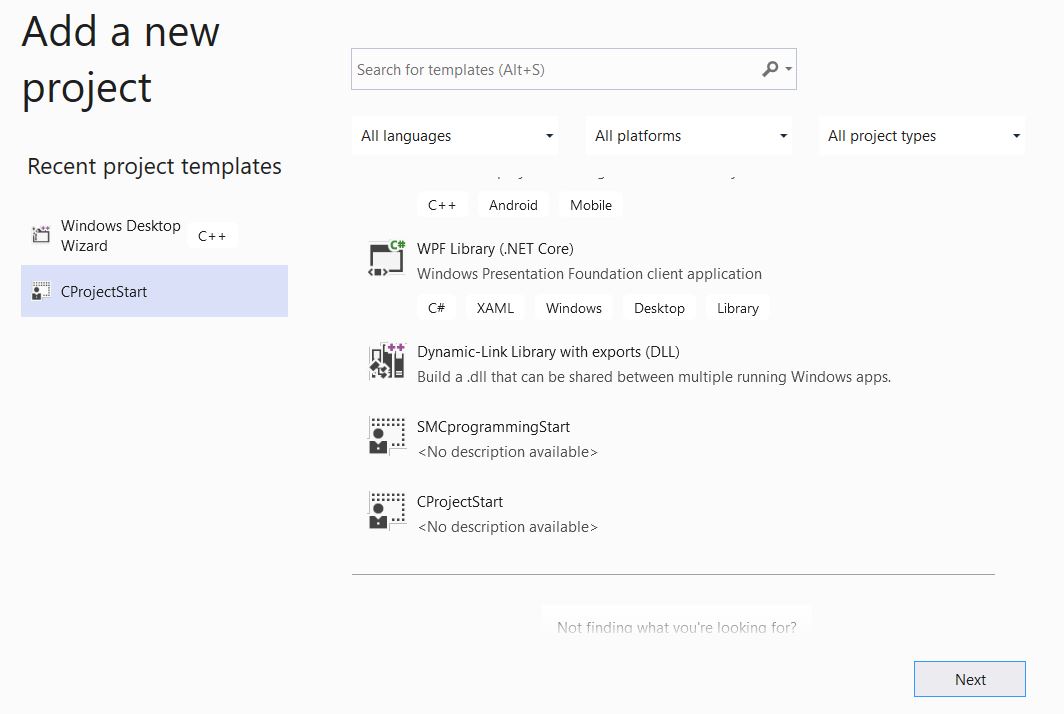
- 비주얼 스튜디오의 편의기능
* installer 프로그램 : Tools - Get tools and Features...
* 폰트 바꾸기 : Tools -options -Fonts and colors (글꼴 다운해서 적용 가능)
* 테마 색 바꾸기 : Tools -options - General (테마 다운해서 적용 가능)
* 부가 기능 다운 : Extensions - Manage Extensions + 검색(ex. githeb)
'프로그래밍언어 > C언어' 카테고리의 다른 글
| [C language] C의 해부학 (0) | 2020.11.14 |
|---|---|
| [C language] 비주얼 스튜디오 코드로 C언어하기(+ C++맛보기) (0) | 2020.11.14 |
| [C language] 컴파일러와 링커 (0) | 2020.11.13 |
| [C language] C언어와 함수 (0) | 2020.11.05 |
| [C language] C언어란? (0) | 2020.11.02 |